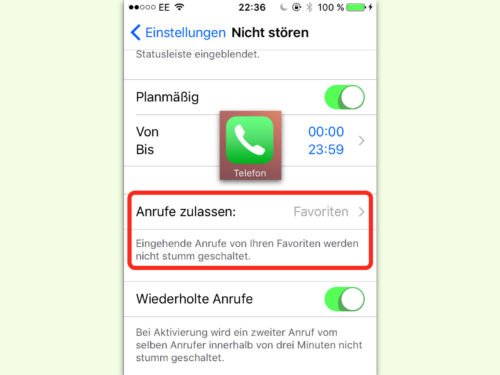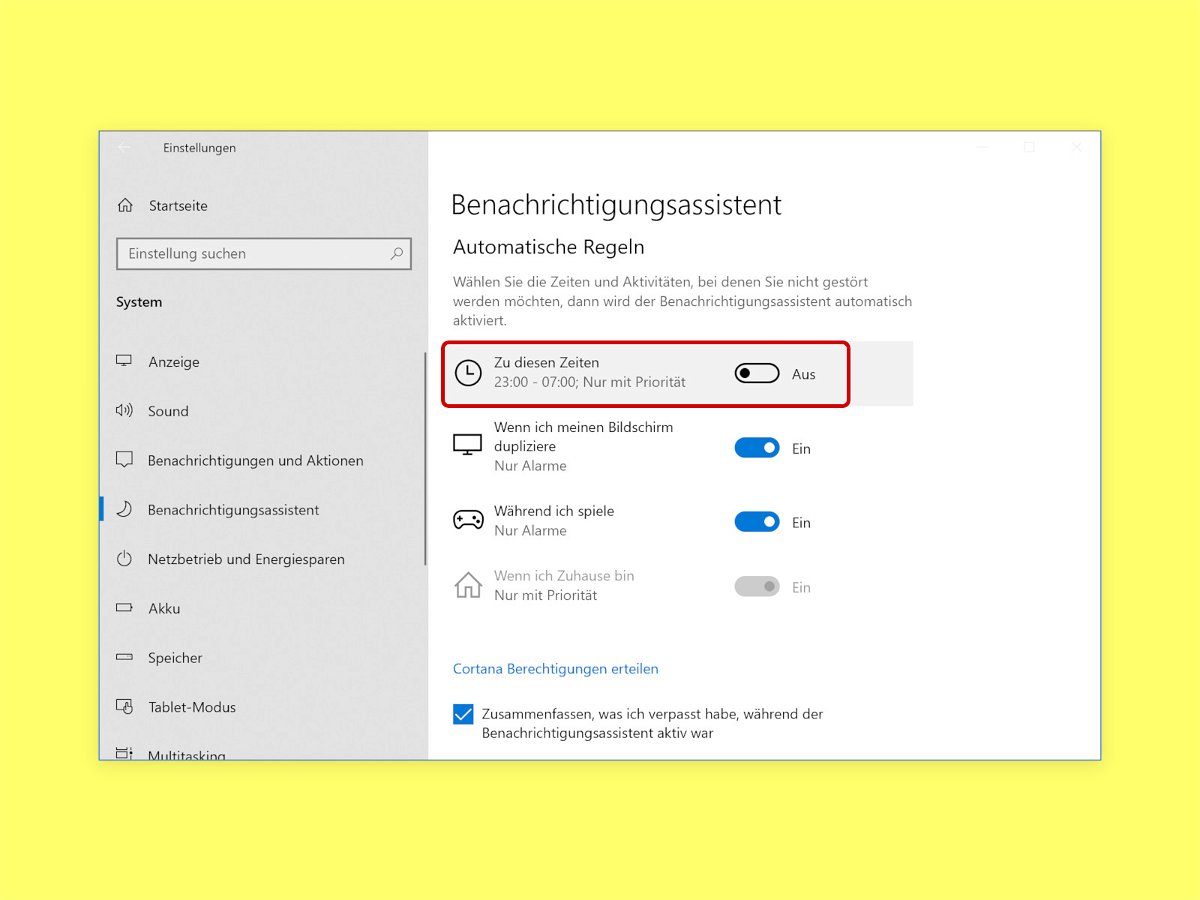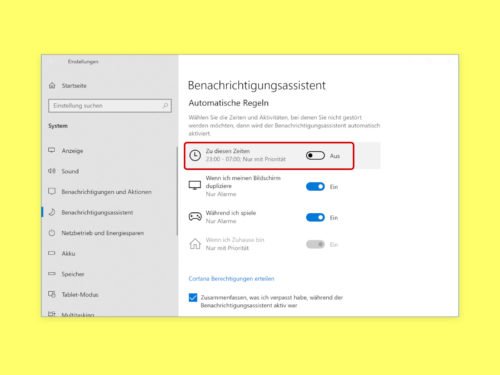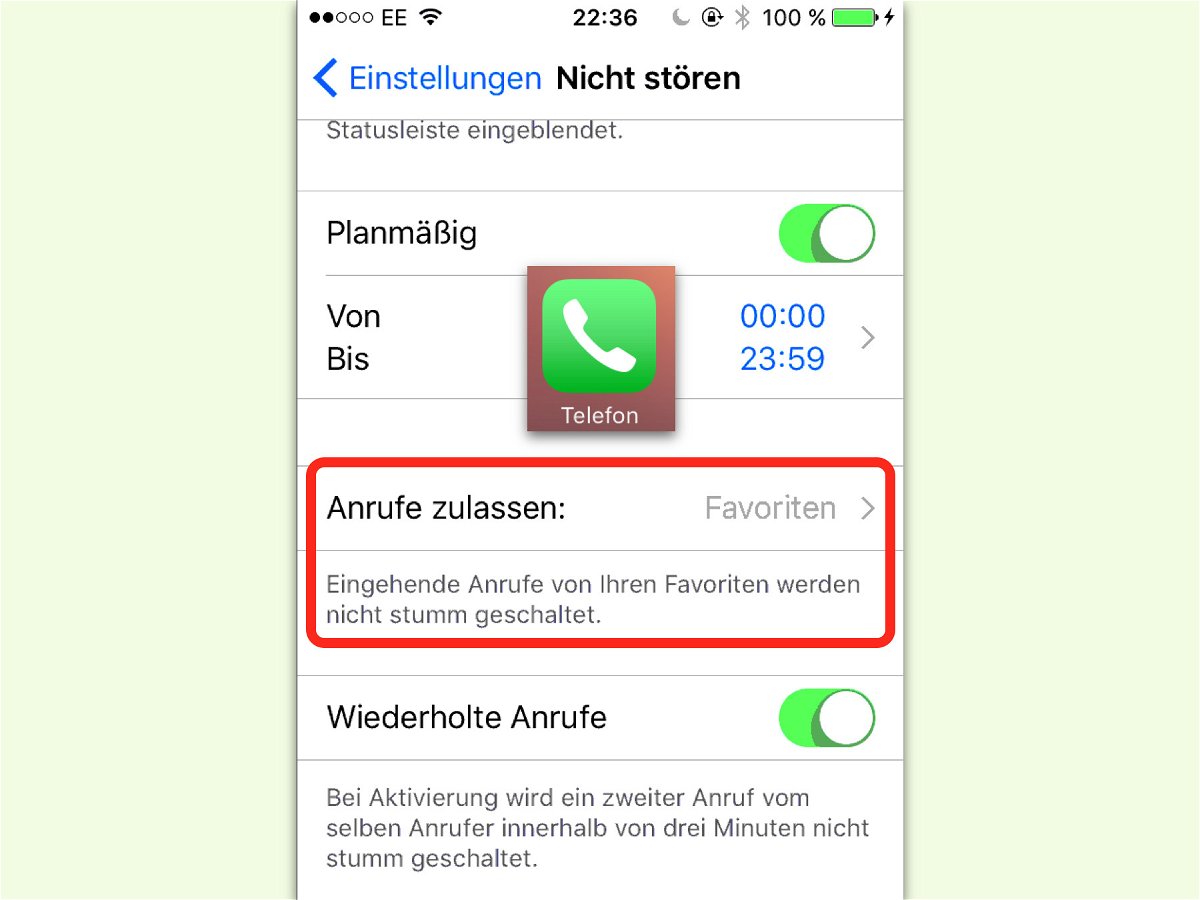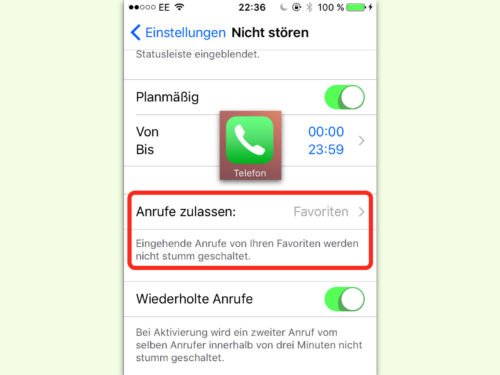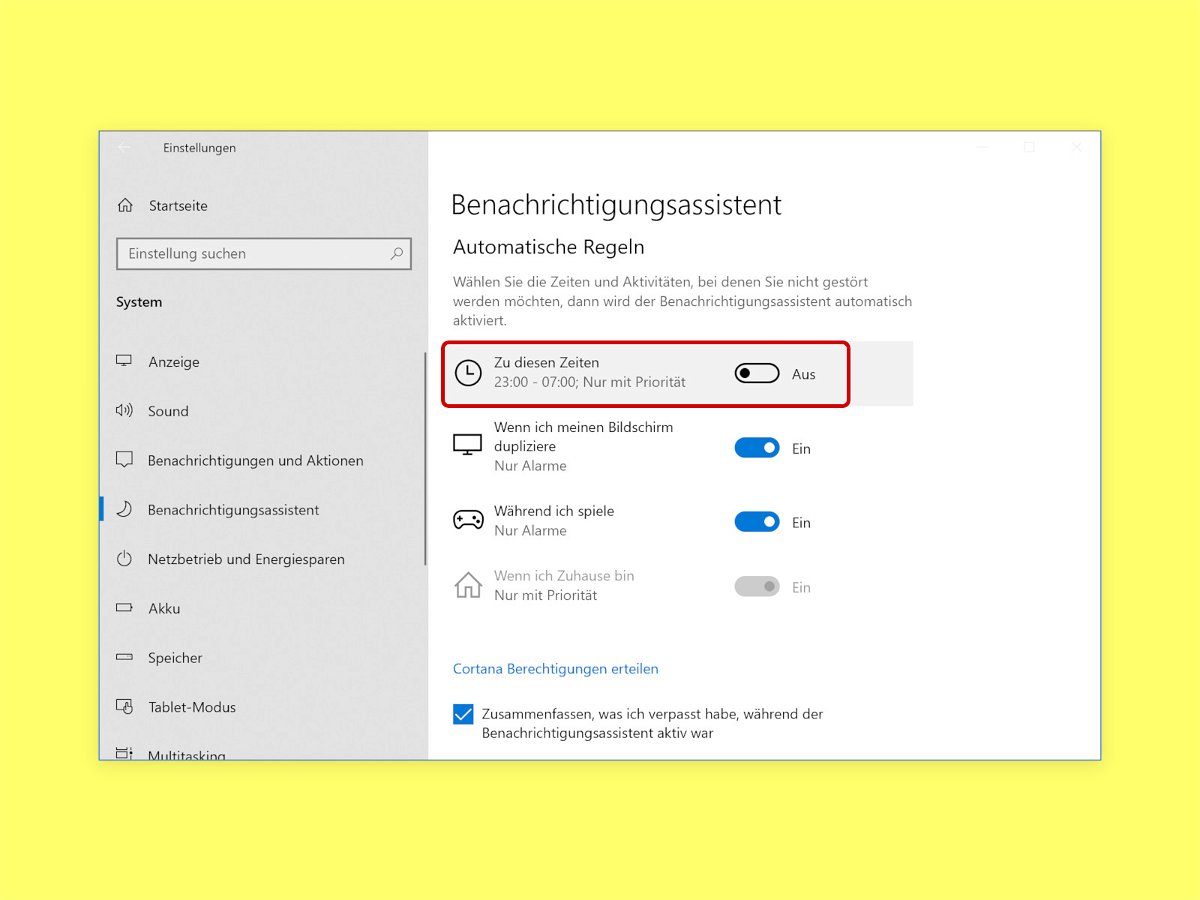
30.07.2018 | Windows
Wer seinen Computer nachts eingeschaltet lassen muss, will deswegen aber sicher nicht ständig genervt werden – etwa durch Benachrichtigungen, die Apps in Windows 10 oder das System selbst meinen einblenden zu müssen. Dafür gibt es den Benachrichtigungs-Assistenten.
Um festzulegen, dass zu bestimmten Uhrzeiten nur wichtige Benachrichtigungen angezeigt werden dürfen, geht man in Windows 10 wie folgt vor:
- Zunächst unten auf Start und dann auf Einstellungen klicken.
- Hier zum Bereich System wechseln.
- Dort folgt ein Klick auf Benachrichtigungs-Assistent.
- Jetzt nach unten scrollen, bis der Bereich Automatische Regeln sichtbar wird.
- Nun auf den Eintrag Zu diesen Zeiten klicken und den Schalter aktivieren.
- Zum Schluss noch die Start- und Endzeit für den stillen Modus festlegen, fertig.
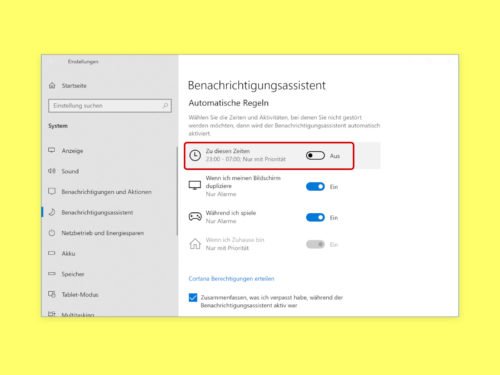
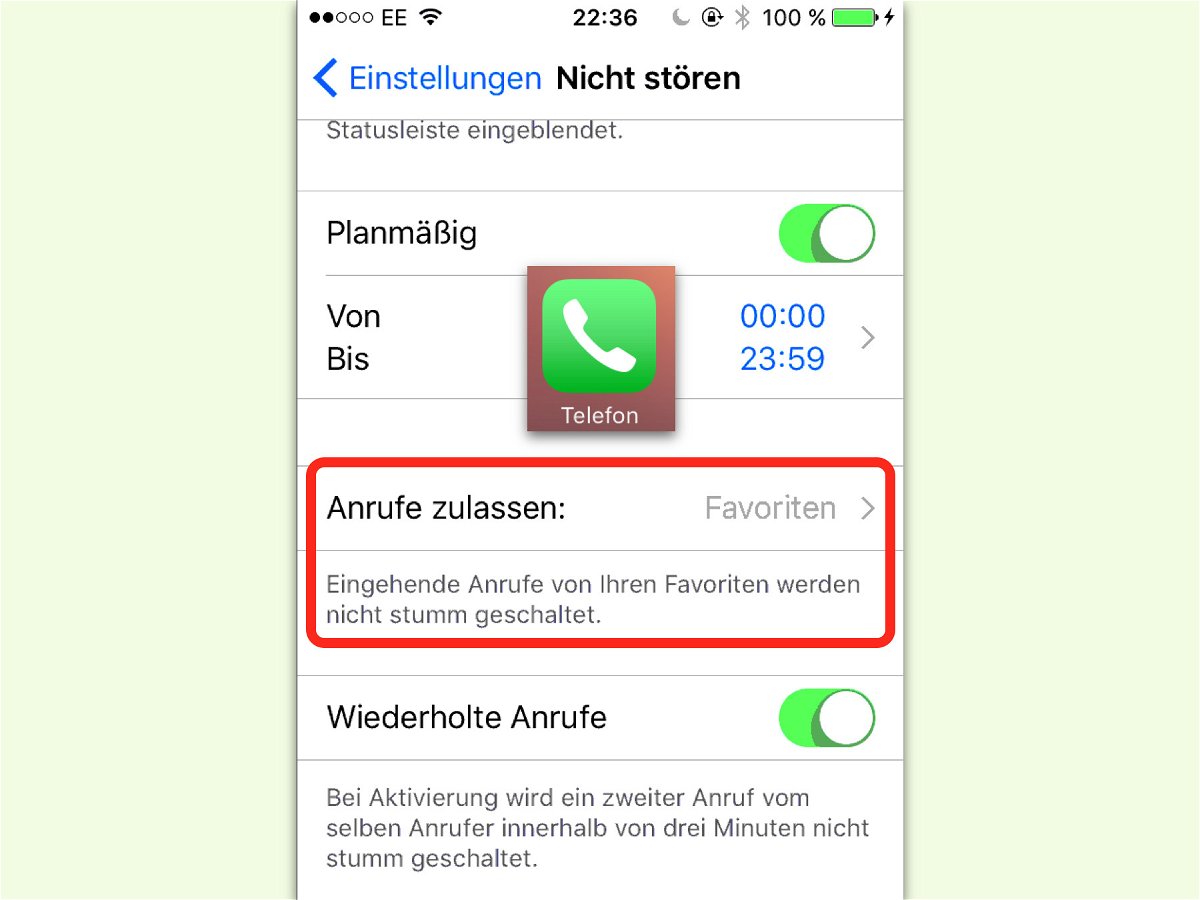
21.03.2017 | iOS
Wer nachts seine Ruhe haben will, schaltet das Handy am besten aus. Geht das nicht, sollte man unbedingt den Nicht-stören-Modus aktivieren. Welche Kontakte trotzdem durchgestellt werden sollen, kann mit wenigen Schritten festgelegt werden.
Das Praktische: Es gibt eine Whitelist. Wer Kontakte als Favoriten definiert, ermöglicht diesen Personen dadurch, auch während des Nicht-stören-Modus anrufen und Nachrichten schreiben zu können. Daher sollte man sich dreimal überlegen, wem man dieses Recht einräumen möchte.
Um eine Person als Favorit zu definieren, unter Telefon, Kontakte auf den Eintrag der Person tippen und nach unten scrollen. Dort findet sich eine Option namens Zu Favoriten hinzufügen. Dann in der Einstellungs-App unter Nicht stören, Anrufe zulassen die Option Favoriten mit einem Haken versehen.